Microsoft Office 2007 (MO 2007) là một trong những phiên bản lâu đời nhất trong bộ Microsoft Office. Mặc dù, hiện tại có nhiều phiên bản mới hơn nhưng Office 2007 vẫn có thể đáp ứng về mặt giao diện cũng như nhu cầu như tạo bảng quản lý, rất dễ sử dụng cho bất kì ai. Phần mềm này có thể chạy trên nhiều hệ điều hành, nền tảng khác nhau. Hãy cùng tìm hiểu thêm về Microsoft Office phiên bản 2007 ở bài viết dưới đây nhé.
1. Giới thiệu Microsoft Office 2007
Phần mềm này được đưa vào sản xuất vào vào ngày 3 tháng 11 năm 2006. Ngày 30 tháng 11 2006 phiên bản 2007 của Office được cung cấp số lượng lớn tới tay khách hàng, cho đến tháng 1 năm 2007 chính thức được bán lẻ. Phần mềm này có rất nhiều tiện ích nổi bật như:
- Microsoft Office Excel 2007 giúp bạn phân tích tình hình kinh doanh với việc tạo bảng, theo dõi thời gian, chi phí, tài nguyên và con người.
- Microft Office Publisher 2007 để sản xuất các ấn phẩm chuyên nghiệp
- Tiện ích Business Contact Manager giúp bạn quản lý khách hàng, hỗ trợ liên hệ và bán hàng
- Microsoft Office PowerPoint 2007 dùng để tạo các bài thuyết trình.
- Bạn có thể tiết kiệm thời gian tổ chức và kinh doanh online với giải pháp kế toán cho các doanh nghiệp nhỏ của ứng dụng Microsoft Office Accounting Express 2008.
- Với Microsoft Access 2007 sẽ hỗ trợ việc lọc, sắp xếp biểu đồ để làm nổi bật, giúp chúng ta hiểu được các thông tin trong cơ sở dữ liệu.
- MS Outlook giúp bạn quản lý thư điện tử.
- Microsoft Word 2007 để tạo, chỉnh sửa, và quản lý các tài liệu văn bản.
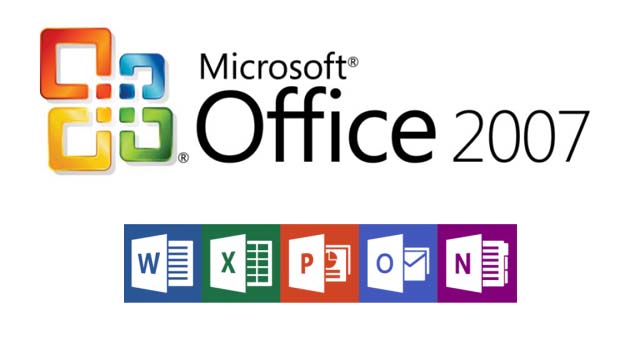
Những cải tiến của Office 2007 so với các phiên bản khác
Office 2007 là một bản cập nhật lớn của bộ ứng dụng văn phòng Microsoft Office, được ra mắt với nhiều tính năng và cải tiến so với các phiên bản trước đó. Dưới đây là một số tính năng mới của Office 2007:
Giao diện người dùng được thiết kế lại
Office 2007 giới thiệu một giao diện người dùng mới được gọi là Fluent UI (User Interface). Giao diện này thay đổi hoàn toàn so với các phiên bản trước đó, tạo nên một trải nghiệm mới và dễ sử dụng hơn cho người dùng.
Tính năng Ribbon
Ribbon là một thanh công cụ nằm trên cùng của giao diện, hiển thị tất cả các chức năng và lệnh trong một cách rõ ràng và trực quan. Điều này giúp người dùng dễ dàng tìm thấy các lệnh cần thiết và sử dụng chúng một cách nhanh chóng.
Định dạng tập tin mới
Office 2007 sử dụng định dạng tập tin mới là Office Open XML (OOXML), cho phép lưu trữ tài liệu với dung lượng nhỏ hơn, tăng khả năng bảo mật và tương thích với các phiên bản Office khác nhau.
Tham khảo: Cách chỉnh độ sáng màn hình máy tính hiệu quả
Tính năng Live Preview
Live Preview cho phép người dùng xem trước các thay đổi đối với tài liệu của họ trước khi áp dụng chúng. Điều này giúp tiết kiệm thời gian và giảm thiểu sai sót trong quá trình làm việc.
Tính năng Quick Access Toolbar
Quick Access Toolbar là một thanh công cụ có thể tùy chỉnh nằm trên giao diện, cho phép người dùng truy cập nhanh chóng đến các lệnh hay sử dụng nhất mà không cần tìm kiếm trong Ribbon.
Tính năng Office Button
Office Button là một nút lớn nằm trên cùng bên trái của giao diện, cho phép người dùng truy cập các tùy chọn quản lý tài liệu, như lưu, mở và in.
Tính năng SmartArt
SmartArt là một tính năng mới trong PowerPoint và Word, cho phép người dùng tạo các biểu đồ, sơ đồ và hình ảnh minh họa phức tạp một cách nhanh chóng và dễ dàng.
Tính năng Document Inspector
Document Inspector là một tính năng bảo mật cho phép người dùng loại
2. Các tính năng chính của MO 2007
2.1. Trình soạn thảo văn bản với nhiều công cụ hõ trợ
Chúng ta có Microsoft Word có nhiều công cụ hỗ trợ tạo mới và chỉnh sửa văn bản như tùy chọn kích thước cỡ chữ, màu chữ, màu nền, định dạng chữ,… Có các thiết lập giúp bạn căn chỉnh lề, phóng to thu nhỏ, chống copy văn bản bằng chèn watermark,…

2.2. Có công cụ tạo bảng tính chuyên nghiệp
Trong bộ Microsoft Office 2007, chúng ta có Excel để tạo bảng tính từ cấp độ đơn giản đến phức tạp nhất. Ngoài ra còn cung cấp các hàm giúp bạn tiết kiệm thời gian trong việc tính toán.
2.3. Giúp thiết kế các bài thuyết trình
Với PowerPoint 2007, bạn có thể thiết kế những bài thuyết trình ấn tượng, sinh động hơn với nhiều chức năng hỗ trợ như: Chèn hình ảnh, biểu đồ, video, âm thanh, ClipArt minh họa vào nội dung.
2.4. Giúp quản lý Email dễ dàng
Outlook giúp quản lý email, thông báo, lịch làm việc và những thông tin khách hàng, hợp đồng hiệu quả. Outlook giúp bạn dễ dàng theo dõi, cập nhập thông tin khách hàng một cách chính xác và nhanh nhất.
2.5. Tính năng bảo mật cao
Bộ ứng dụng văn phòng Microsoft Office 2007 có tích hợp tính năng bảo mật rất cao, đảm bảo các thông tin luôn an toàn không hacker nào xâm phạm được.
Tham khảo: Cách chỉnh header and footer trong word đơn giản
3. Cấu hình yêu cầu Microsoft Office 2007
- CPU và máy tính: 500 megahertz (MHz) hoặc cao hơn.
- RAM: Tối thiểu là 256 MB. Sẽ yêu cầu 512 MB nếu bạn sử dụng Outlook thường xuyên.
- Dữ liệu trống: Yêu cầu 1.5GB dữ liệu trống để cài đặt Office 2007. Một phần của dung lượng ổ đĩa này sẽ trống sau khi cài đặt nếu gói tải xuống ban đầu bị xóa khỏi ổ cứng.
- Drive: hỗ trợ CD-ROM và DVD drive.
- Màn hình: hỗ trợ độ phân giải 1024 x 768 hoặc cao hơn.
- Hệ điều hành: MO 2007 hoạt động tốt ở hệ điều hành win xp, win7, win 8, win 10.
4. Hướng dẫn cài Office 2007
Bước 1: Sau khi tải về Microsoft Office phiên bản 2007, bạn hãy chạy file setup.exe để cài đặt. Lúc này cửa sổ Microsoft Setup Bootstrapper hãy ấn Yes để đồng ý.
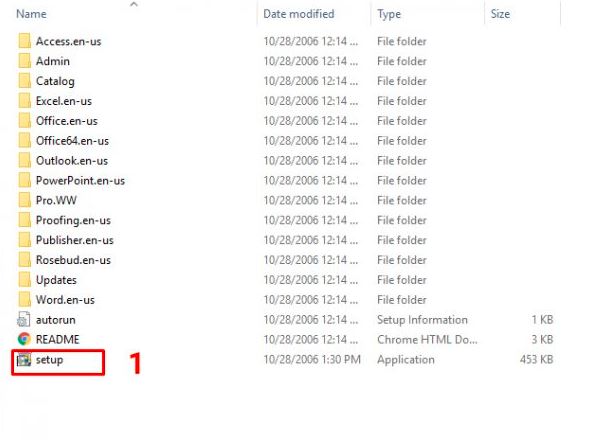
Bước 2: Chúng ta nhập key để tiến hành cài đặt -> ấn Countinue
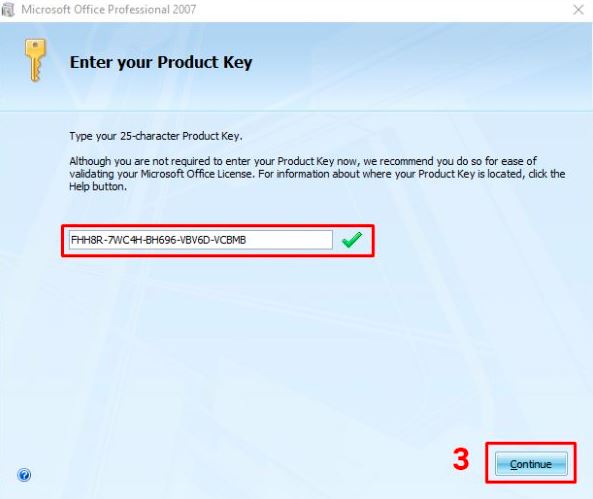
Sau đây là một số key:
RHT43-PDJWT-JMKPB-8WTW7-WWG3Y
VB48G-H6VK9-WJ93D-9R6RM-VP7GT
HCFPT-K86VV-DCKH3-87CCR-FM6HW
HCFPT-K86VV-DCKH3-87CCR-FM6HW
Bước 3: Tích chọn xác nhận các điều khoản cảu microsoft và bấn continue để tiếp tục.
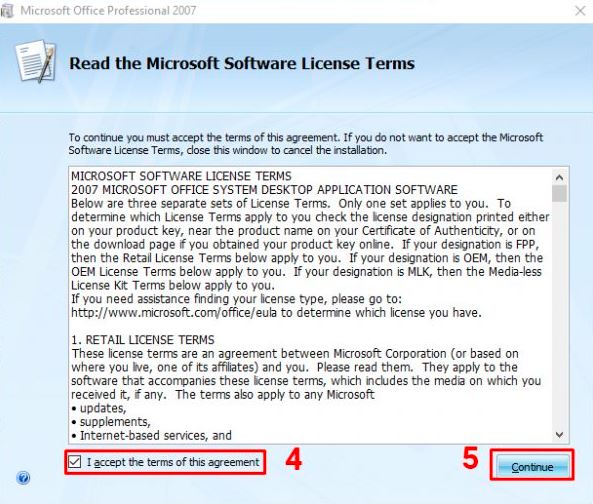
Bước 4: Ở bảng tiếp theo sẽ có hai lựa chọn:
- Install Now: Tiến hành cài đặt tất cả phần mềm có trong Microsoft Office 2007
- Customize: Bạn sẽ chọn ứng dụng cài đặt phù hợp với nhu cầu sử dụng như Microsoft word, excel, powerpoint.
Sau khi chọn xong bạn hãy ấn Install Now để cài bộ Office
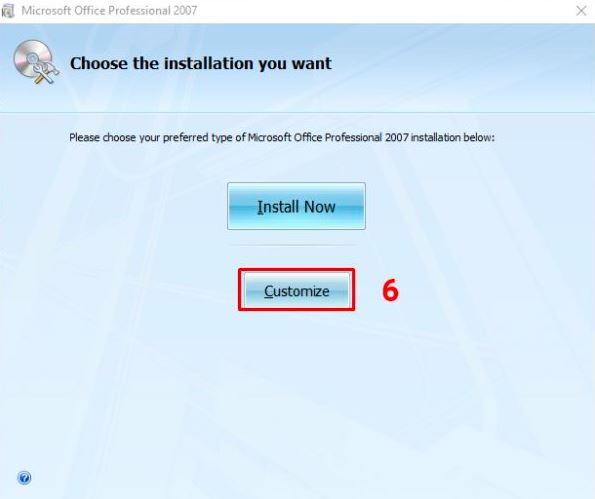
Tham khảo thêm: Cài Microsoft Office 2013 full crack – miễn phí
Bước 5: Sau khi cài đặt hoàn thành chọn close để kết thúc quá trình cài đặt.
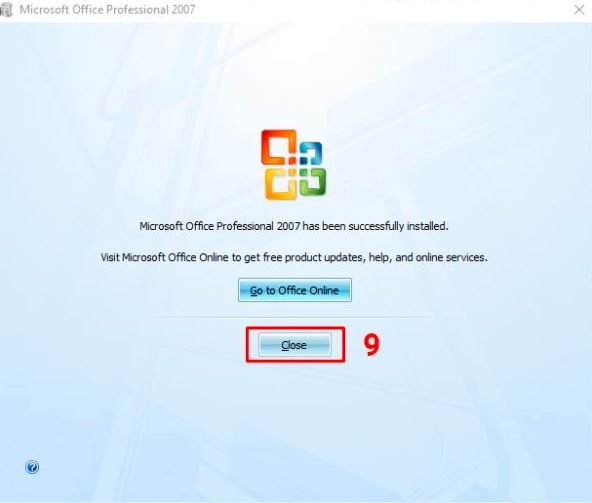
Như vậy trên đây là tất tần những gì mà Microsoft Office 2007 có thể mang lại cho bạn. Chúng tôi nghĩ đây vẫn là một phần mềm vô cùng hữu ích mặc dù đã ra đời từ rất lâu
